Impulsionar o desenvolvimento do Git por meio de um item de trabalho no Azure Boards
Azure DevOps Services | Azure DevOps Server 2022 - Azure DevOps Server 2019
Vincular seus itens de trabalho a objetos de desenvolvimento, como branches, confirmações, solicitações de pull e compilações, é uma maneira poderosa de impulsionar o desenvolvimento e manter sua equipe sincronizada. Ao criar ramificações diretamente de itens de trabalho, você estabelece uma conexão clara entre tarefas e alterações de código. À medida que o desenvolvimento avança, você pode associar solicitações de pull e confirmações a esses itens de trabalho, garantindo um registro abrangente das operações executadas para concluir um trabalho específico.
Este artigo aborda como criar novos branches, adicionar links para confirmações e gerenciar solicitações de pull em um repositório Git hospedado no Azure DevOps. Para obter instruções sobre como vincular confirmações e solicitações de pull do GitHub a itens de trabalho, consulte Vincular confirmações e solicitações de pull do GitHub a itens de trabalho.
Dica
Você pode definir a vinculação automática e outras configurações que vinculam itens de trabalho a confirmações do Git, solicitações de pull, compilações e muito mais. Para saber mais, consulte os recursos a seguir:
Controle Desenvolvimento
O controle de desenvolvimento rastreia todas as atividades de desenvolvimento do Git que contribuem para a conclusão de um item de trabalho. Ele fornece à sua equipe as informações necessárias para dar os próximos passos de desenvolvimento, minimizando a necessidade de várias ações de navegação para realizar tarefas comuns. Além disso, ele aprimora a rastreabilidade exibindo todas as ramificações, confirmações, solicitações de pull e builds relacionados associados ao item de trabalho, garantindo visibilidade abrangente do processo de desenvolvimento.

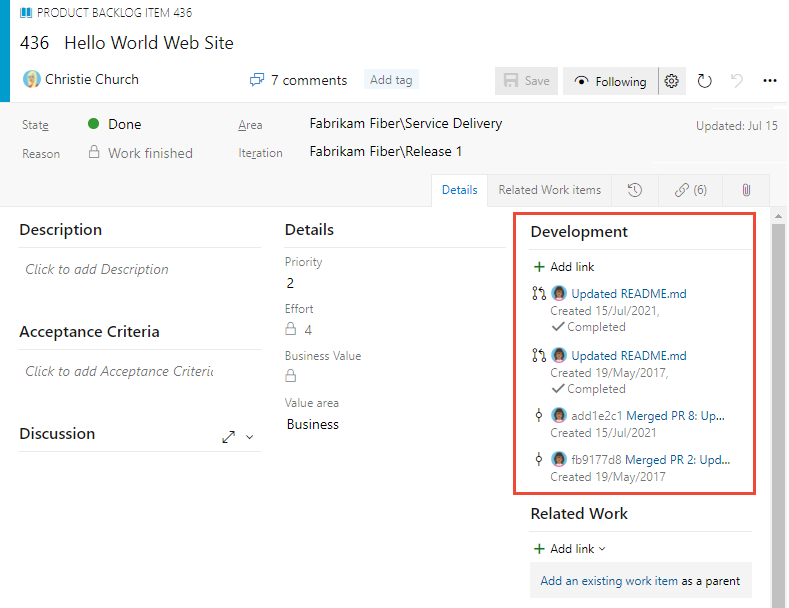
No controle de desenvolvimento , você pode acessar rapidamente branches, solicitações de pull e confirmações vinculadas ao item de trabalho. Além disso, você pode iniciar uma solicitação de pull para uma ramificação criada ou vinculada diretamente do item de trabalho.
Observação
O controle de desenvolvimento só está disponível no formulário de item de trabalho do portal da Web. A experiência de acompanhamento de item de trabalho e os formulários no Visual Studio ou em outros clientes com suporte não exibem vários recursos disponíveis no portal da Web.
Pré-requisitos
- Acesso ao projeto: ser um membro do projeto
- Permissões:
- Ser membro do grupo Colaboradores ou Administradores de Projeto . Para ser adicionado, adicione usuários a um projeto ou grupo de equipe .
- Para exibir ou modificar itens de trabalho, defina as permissões Exibir itens de trabalho neste nó e Editar itens de trabalho neste nó como Permitir. Por padrão, o grupo Colaboradores tem essas permissões definidas. Para obter mais informações, consulte Definir permissões e acesso para acompanhamento de trabalho.
- Níveis de acesso: para reordenar uma lista de pendências ou usar a ferramenta de previsão, tenha pelo menos acesso básico . Os usuários com acesso ao Stakeholder não podem reordenar itens de lista de pendências ou usar a ferramenta de previsão. Para mais informações, veja Referência rápida de acesso das partes interessadas.
- Acesso ao projeto: ser um membro do projeto
- Permissões:
- Ser membro do grupo Colaboradores ou Administradores de Projeto . Para ser adicionado, adicione usuários a um projeto ou grupo de equipe .
- Para exibir ou modificar itens de trabalho, defina as permissões Exibir itens de trabalho neste nó e Editar itens de trabalho neste nó como Permitir. Por padrão, o grupo Colaboradores tem essas permissões definidas. Para obter mais informações, consulte Definir permissões e acesso para acompanhamento de trabalho.
Processo de fluxo de trabalho
Considere criar um branch quando não houver artefatos de código vinculados. Se houver um branch, mas não houver solicitações de pull, considere criar uma solicitação de pull. Aqui está uma sequência de fluxo de trabalho típica ao trabalhar com um repositório Git.
Inicie o trabalho no item de trabalho criando um branch. Você pode adicionar um novo branch do Git na seção Desenvolvimento...
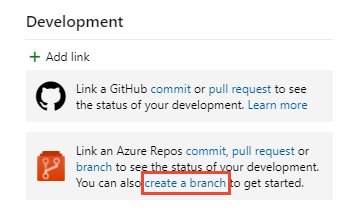
... ou, no menu Ações
 do formulário.
do formulário.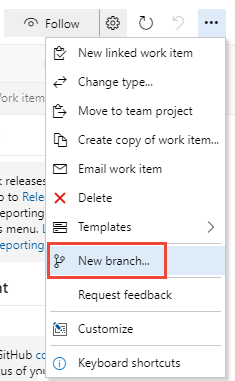
Nomeie o branch e selecione o repositório.
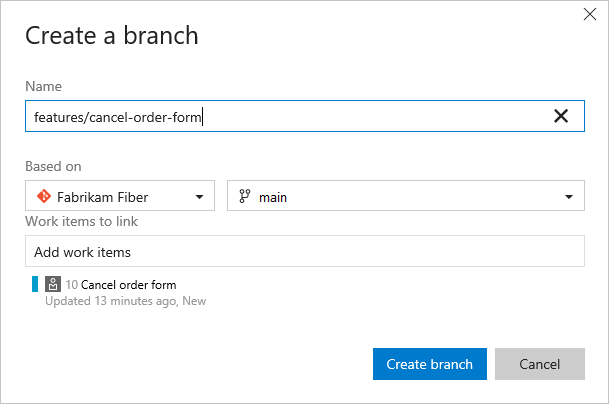
Quando você cria branches, eles são automaticamente vinculados ao item de trabalho.
Observação
Você só pode criar um branch depois de adicionar arquivos ao branch principal, que recomendamos que você rotule como
mainou com outro rótulo distinto. O sistema adiciona automaticamente um arquivo LEIAME ao repositório inicial criado em cada novo projeto.O sistema é aberto para o repositório e o branch que você criou.
Você pode editar um arquivo no portal da Web.
Ou, se você tiver edições de arquivo extensas ou precisar adicionar arquivos, trabalhe no Visual Studio ou em outro IDE com suporte. Adicione uma nova ramificação local do branch que você criou. Para obter mais informações, consulte Atualizar código com busca e pull, Baixe as alterações com fetch. (Embora qualquer processo de edição e confirmação de código funcione, trabalhamos melhor com uma edição do Visual Studio.)
Adicione ou modifique os arquivos no branch que você criou.
No Visual Studio ou em outro IDE compatível, confirme e envie por push as alterações do branch local para o repositório.
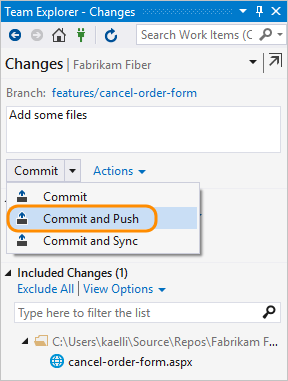
Se for a primeira vez que você envia alterações por push de uma nova ramificação, publique o branch antes de enviar alterações por push. Para obter mais informações, confira Compartilhar código com push.
Crie uma solicitação de pull no formulário do item de trabalho.
Crie uma solicitação de pull para mesclar as alterações feitas em um branch principal e fazer com que suas alterações sejam revisadas por outros membros da sua equipe.
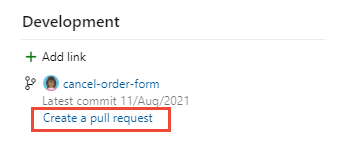
Sua exibição alterna para a página Código, Solicitações de Pull. Conclua a criação da solicitação de pull, conforme mostrado.
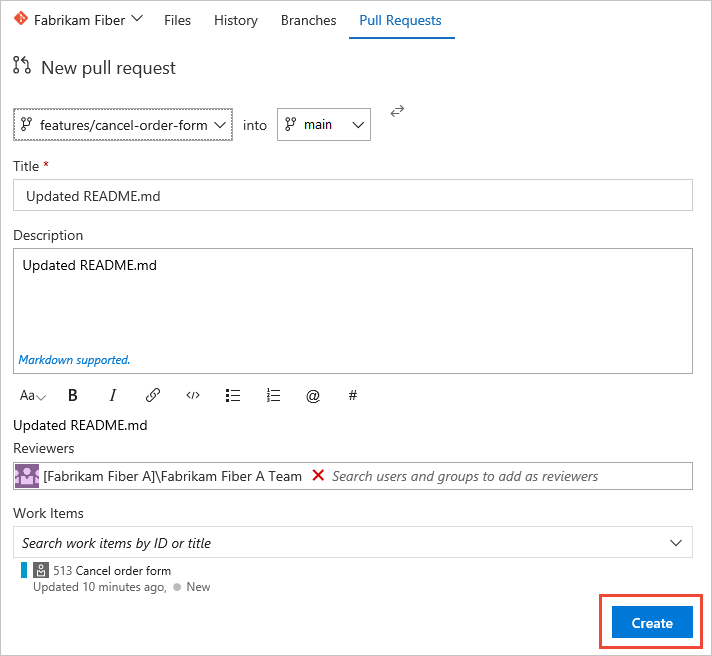
Observação
Depois de criar uma solicitação de pull, você não poderá criar uma solicitação de pull para o mesmo branch até concluir a solicitação de pull anterior.
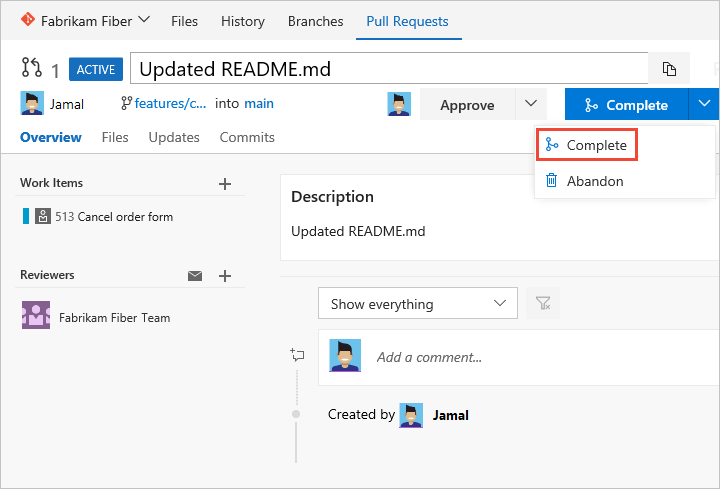
Marque a caixa Alterações de squash ao mesclar e conclua a mesclagem.
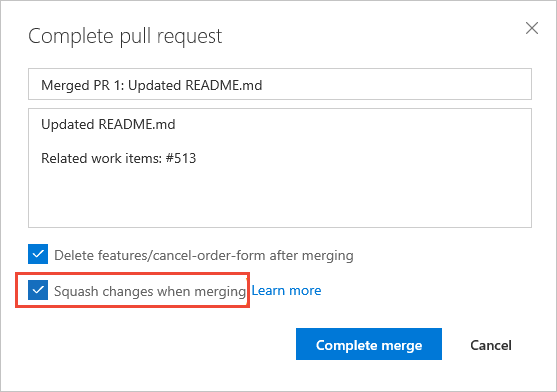
Após a conclusão, você deverá ver uma tela semelhante à seguinte.
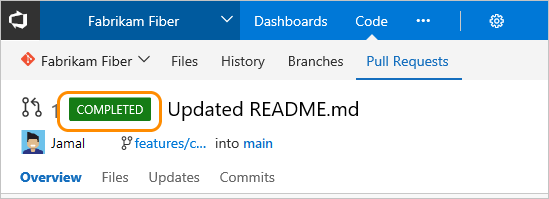
Abra o formulário de item de trabalho ou atualize o formulário, expanda a seção Desenvolvimento (escolha Maximizar Desenvolvimento
 ) e você verá os links que foram adicionados para dar suporte às operações concluídas.
) e você verá os links que foram adicionados para dar suporte às operações concluídas.
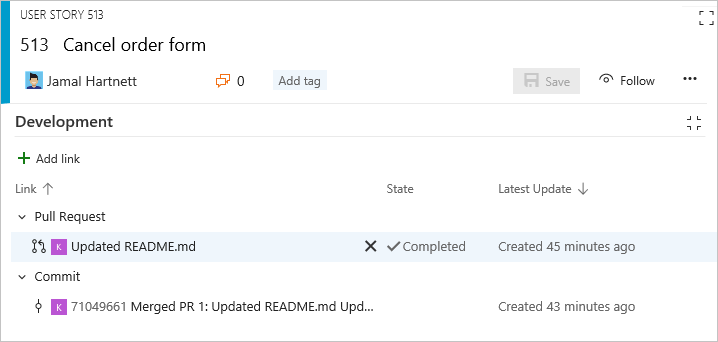
Criar um branch para vários itens de trabalho
Você também pode adicionar uma nova ramificação do item de trabalho listado na lista de pendências ou no quadro sem precisar abrir o item de trabalho. Usando Seleção múltipla, você pode selecionar vários itens de trabalho e criar um branch em que todos eles estejam vinculados ao branch.
Por exemplo, aqui, selecionamos os cinco primeiros itens a serem vinculados a um novo branch.
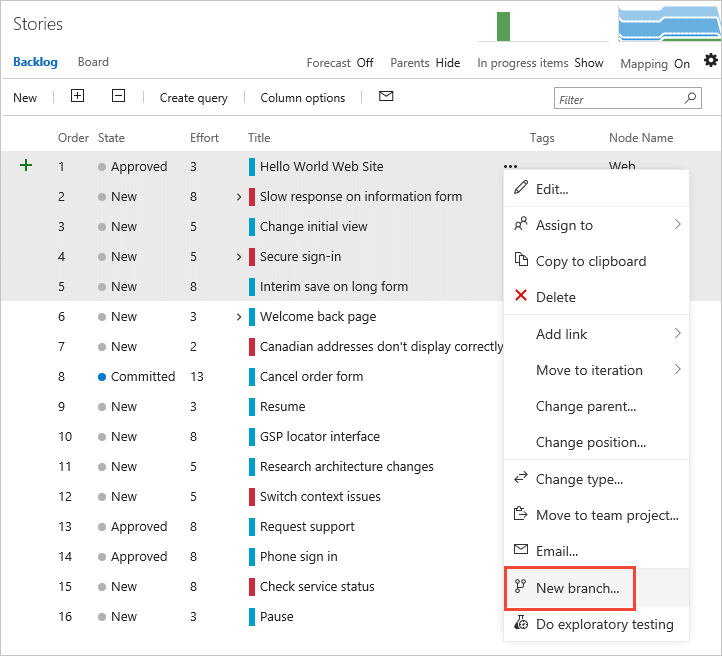
E especificamos o nome do branch.
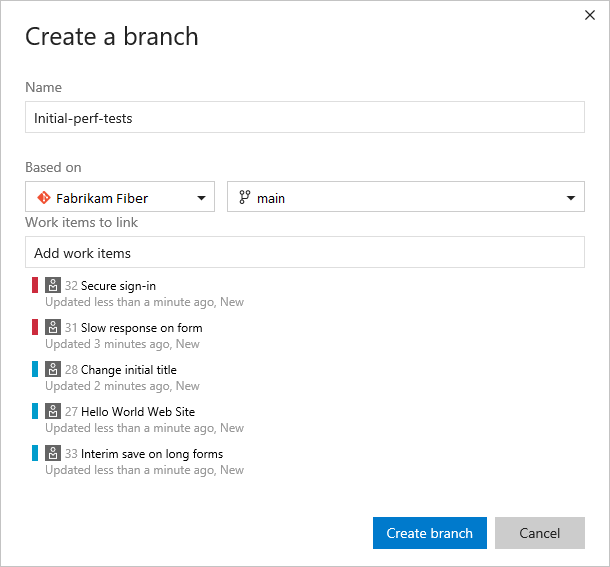
Vincular a objetos de desenvolvimento e compilação existentes
Todos os itens listados na seção Desenvolvimento também aparecem na guia Links![]() . Todas as ações de desenvolvimento iniciadas na seção Desenvolvimento também são registradas na guia Histórico
. Todas as ações de desenvolvimento iniciadas na seção Desenvolvimento também são registradas na guia Histórico![]() .
.
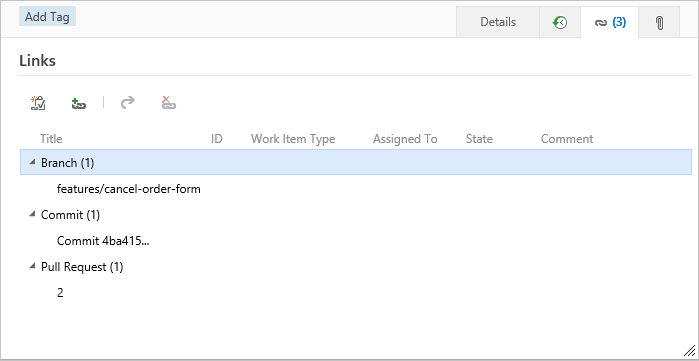
Para vincular um item de trabalho a um objeto existente, escolha o ícone Adicionar vínculos ![]() e escolha o tipo de vínculo.
e escolha o tipo de vínculo.
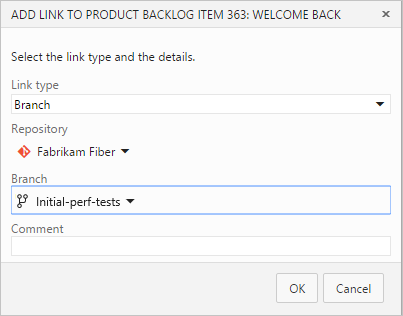
Remover um link
Se você deseja remover um link, pode fazê-lo na seção Desenvolvimento, destacando-o primeiro e depois escolhendo Remover link ![]() .
.
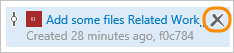
Ou você pode selecioná-lo na guia Links ![]() e escolher Ações
e escolher Ações ![]() para o link e, em seguida, escolher a opção Remover link.
para o link e, em seguida, escolher a opção Remover link. ![]()
Artigos relacionados
- Saiba mais sobre o serviço cruzado do Azure DevOps
- Configurar pipelines para dar suporte ao acompanhamento de trabalho
- Adicionar itens de trabalho
- Saiba mais sobre o Git
- Vincular solicitações de pull e commit do GitHub para itens de trabalho
- Vincular a itens de trabalho a partir de outros objetos
Itens de trabalho associados na compilação
Com confirmações do Git, todos os itens de trabalho vinculados a uma confirmação são listados nos itens de trabalho associados na página de resumo de build.
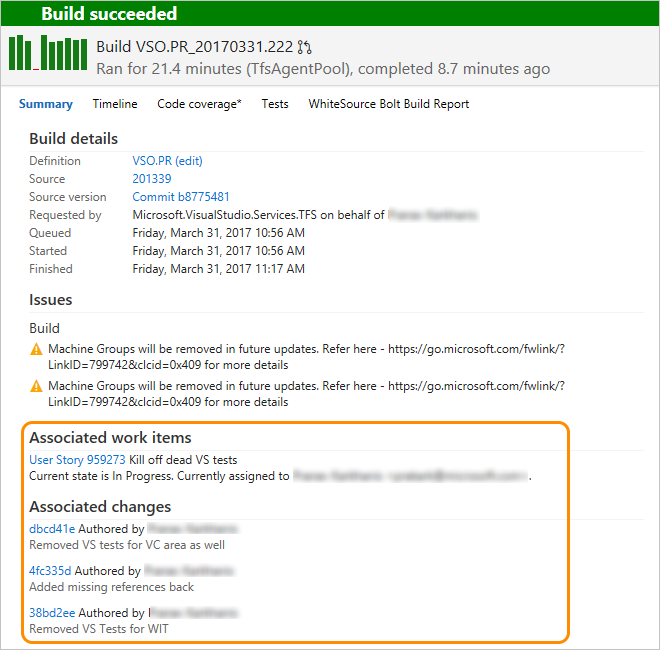
Tipos de vínculos exibidos na seção Desenvolvimento
Os links mostrados nesta seção aparecem devido às seguintes ações:
- Criar um branch, commit ou solicitação de pull do item de trabalho
- Especificar a ID do item de trabalho durante um commit, uma solicitação de pull ou outra operação compatível do Git ou TFVC
- Vinculando especificamente o item de trabalho da seção Desenvolvimento ou da guia Links
 a uma ramificação de código-fonte, build ou outra operação Git ou TFVC com suporte.
a uma ramificação de código-fonte, build ou outra operação Git ou TFVC com suporte.
Passar o mouse sobre qualquer entrada listada na seção Desenvolvimento ativa o hiperlink ao objeto associado.
Os tipos de vínculos que você pode adicionar na seção de desenvolvimento são Branch, Compilação, Conjunto de alterações, Commit, Encontrado na compilação, Integrado na compilação, Solicitação de Pull e Item com Controle de Versão.
![]()
::: moniker-end
Para obter mais informações sobre o controle de links ou para personalizar o controle de links de desenvolvimento, consulte LinksControlOptions elements, controle de links de desenvolvimento.